Cómo eliminar VSCO: Editor de Fotos y Vídeos
Publicado por: Visual Supply CompanyFecha de lanzamiento: October 28, 2024
¿Necesitas cancelar tu suscripción a VSCO: Editor de Fotos y Vídeos o eliminar la aplicación? Esta guía proporciona instrucciones paso a paso para iPhone, dispositivos Android, PC (Windows/Mac) y PayPal. Recuerda cancelar al menos 24 horas antes de que finalice tu prueba para evitar cargos.
Guía para cancelar y eliminar VSCO: Editor de Fotos y Vídeos
Tabla de contenido:
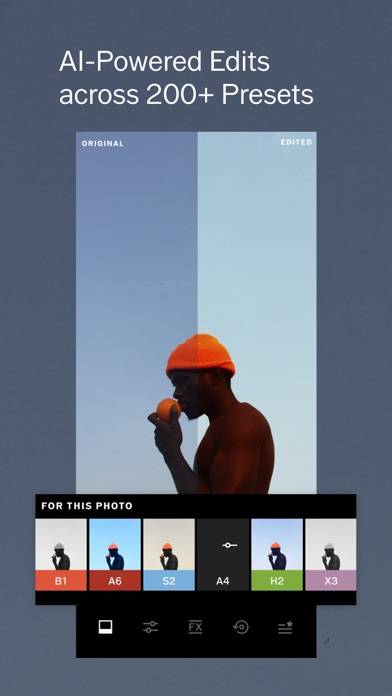
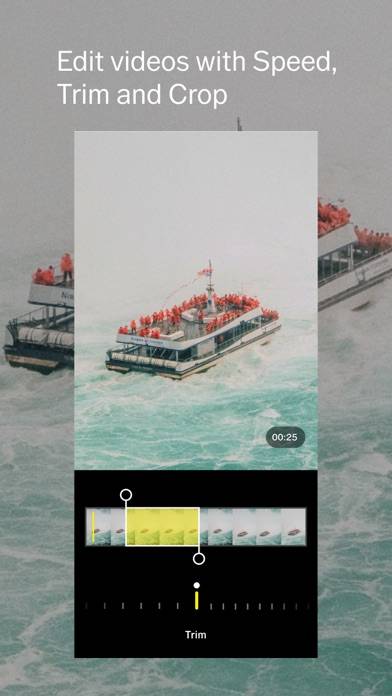
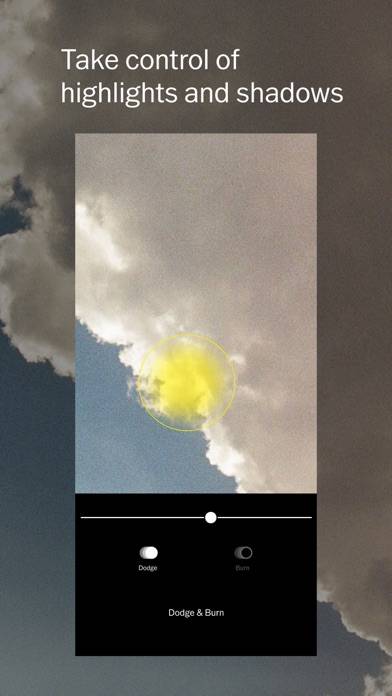
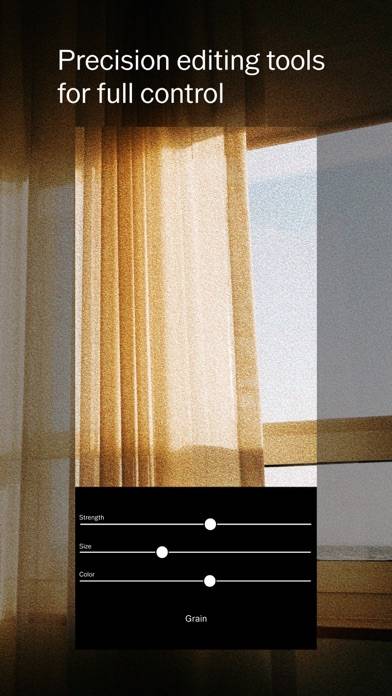
Instrucciones para cancelar la suscripción de VSCO: Editor de Fotos y Vídeos
Cancelar la suscripción a VSCO: Editor de Fotos y Vídeos es fácil. Siga estos pasos según su dispositivo:
Cancelación de la suscripción VSCO: Editor de Fotos y Vídeos en iPhone o iPad:
- Abra la aplicación Configuración.
- Toque su nombre en la parte superior para acceder a su ID de Apple.
- Toca Suscripciones.
- Aquí verás todas tus suscripciones activas. Busque VSCO: Editor de Fotos y Vídeos y tóquelo.
- Pulsa Cancelar suscripción.
Cancelación de la suscripción VSCO: Editor de Fotos y Vídeos en Android:
- Abre la Google Play Store.
- Asegúrese de haber iniciado sesión en la cuenta de Google correcta.
- Toca el ícono Menú y luego Suscripciones.
- Selecciona VSCO: Editor de Fotos y Vídeos y toca Cancelar suscripción.
Cancelación de la suscripción VSCO: Editor de Fotos y Vídeos en Paypal:
- Inicie sesión en su cuenta PayPal.
- Haga clic en el icono Configuración.
- Vaya a Pagos, luego Administrar pagos automáticos.
- Busque VSCO: Editor de Fotos y Vídeos y haga clic en Cancelar.
¡Felicidades! Tu suscripción a VSCO: Editor de Fotos y Vídeos está cancelada, pero aún puedes usar el servicio hasta el final del ciclo de facturación.
Cómo eliminar VSCO: Editor de Fotos y Vídeos - Visual Supply Company de tu iOS o Android
Eliminar VSCO: Editor de Fotos y Vídeos de iPhone o iPad:
Para eliminar VSCO: Editor de Fotos y Vídeos de su dispositivo iOS, siga estos pasos:
- Localice la aplicación VSCO: Editor de Fotos y Vídeos en su pantalla de inicio.
- Mantenga presionada la aplicación hasta que aparezcan las opciones.
- Seleccione Eliminar aplicación y confirme.
Eliminar VSCO: Editor de Fotos y Vídeos de Android:
- Encuentra VSCO: Editor de Fotos y Vídeos en el cajón de tu aplicación o en la pantalla de inicio.
- Mantenga presionada la aplicación y arrástrela hasta Desinstalar.
- Confirme para desinstalar.
Nota: Eliminar la aplicación no detiene los pagos.
Cómo obtener un reembolso
Si cree que le han facturado incorrectamente o desea un reembolso por VSCO: Editor de Fotos y Vídeos, esto es lo que debe hacer:
- Apple Support (for App Store purchases)
- Google Play Support (for Android purchases)
Si necesita ayuda para cancelar la suscripción o más ayuda, visite el foro VSCO: Editor de Fotos y Vídeos. ¡Nuestra comunidad está lista para ayudar!
¿Qué es VSCO: Editor de Fotos y Vídeos?
How to use vsco on iphone - vsco tutorial for beginners:
Comparte tus fotos y vídeos con #VSCO para tener la posibilidad de que VSCO te exponga. Estamos deseando ver lo que eres capaz de crear.
EDITOR DE FOTOS GRATUITO
Eleva el nivel de tu fotografía con 10 preajustes VSCO gratuitos. Importa y edita con facilidad tus fotos RAW. Utiliza herramientas de edición como Contraste y Saturación para hacer que tus fotos destaquen o usa Granularidad y Fundido para añadir textura e imitar los efectos de las películas analógicas. Ajusta o juega con las perspectivas de tus fotos con Recortar y Desviar. Guarda y recrea tus ediciones favoritas con Recetas.
HERRAMIENTAS AVANZADAS DE EDICIÓN DE FOTOS
Únete a la suscripción de VSCO para acceder a la biblioteca completa de preajustes de VSCO con más de 200 preajustes. Recrea la apariencia de películas antiguas de Kodak, Fuji, Agfa y otros con Film X. Utiliza herramientas avanzadas de edición de fotos como HSL y División de tonos. Enmarca tus imágenes con un toque de color usando Bordes.